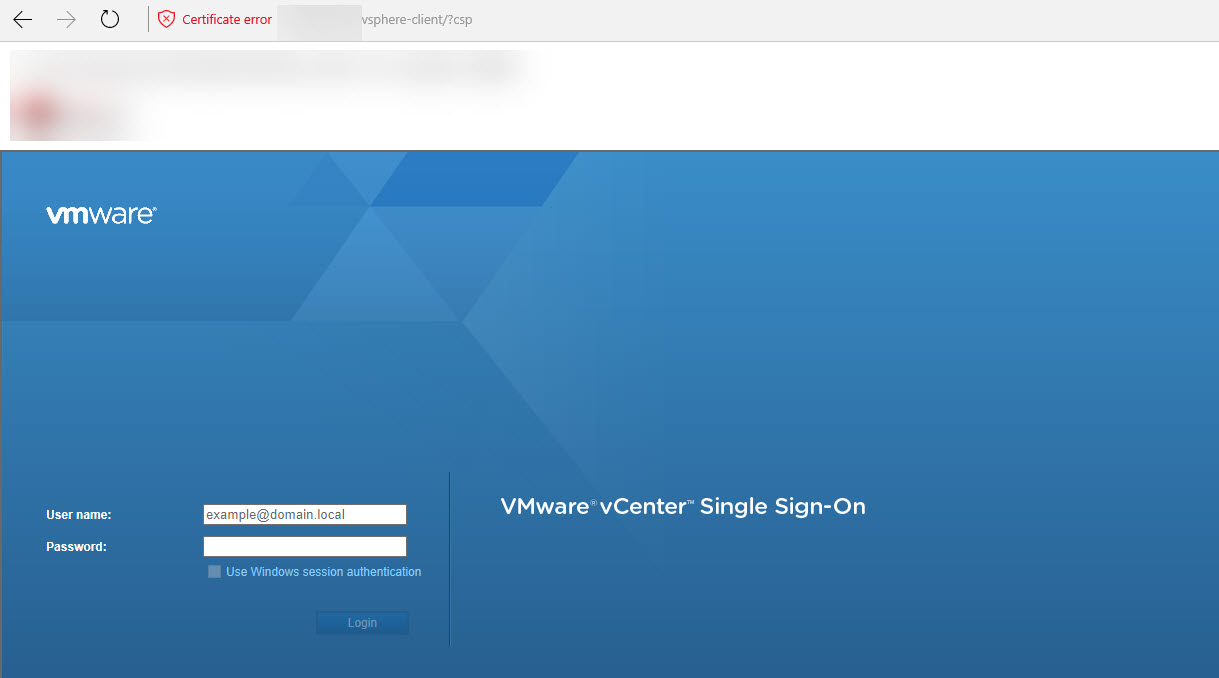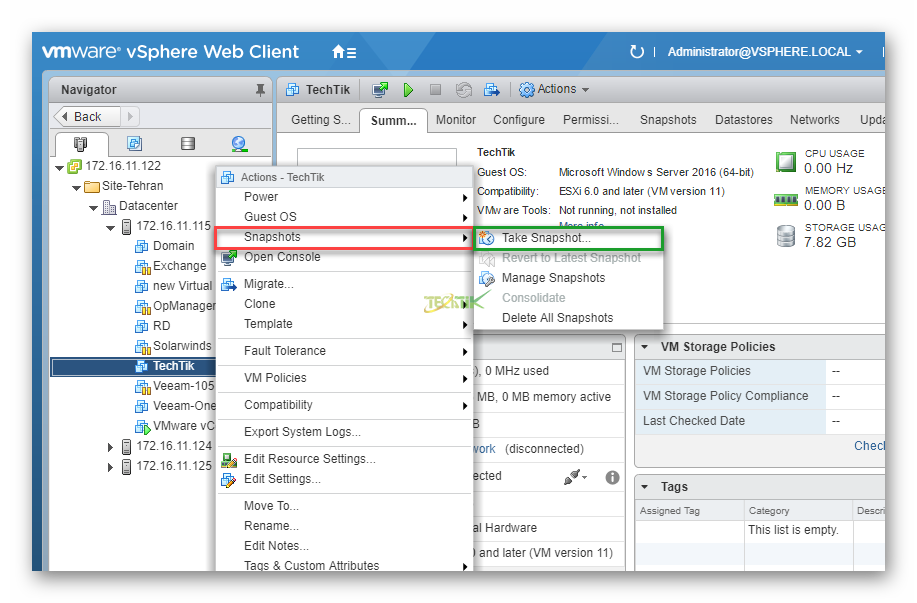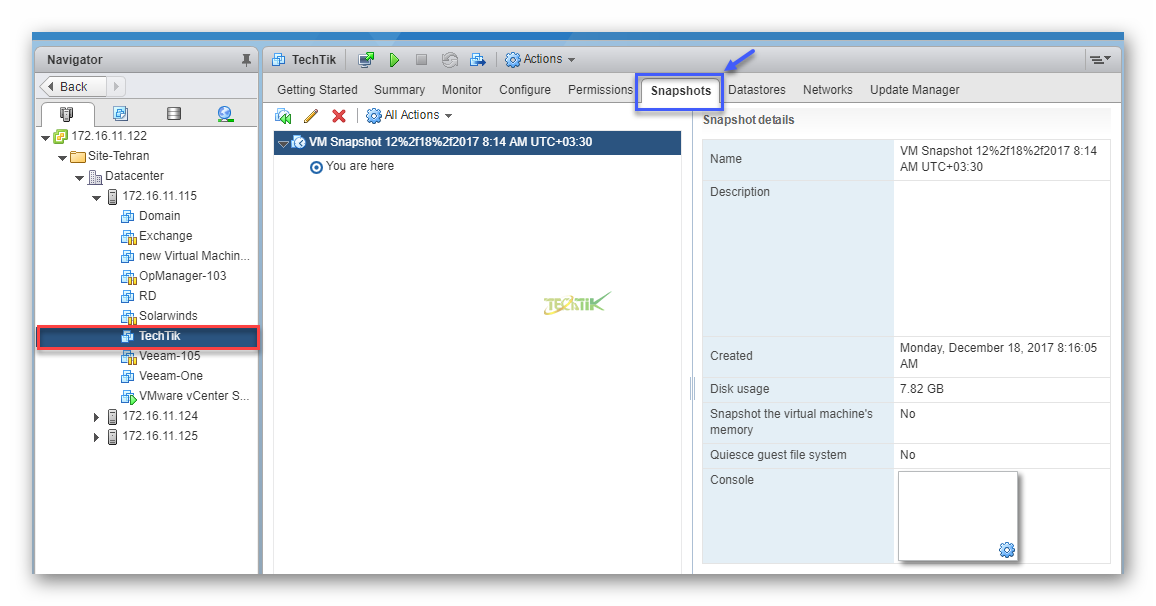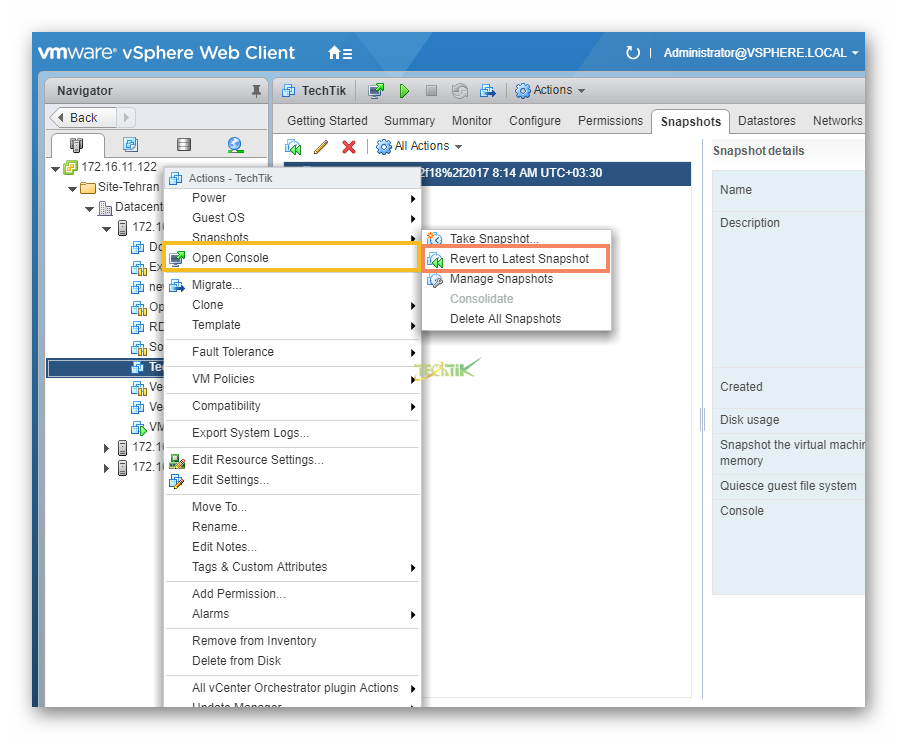نحوه Snapshot گرفتن از ماشین های مجازی در VCenter
به طور کلی Snapshot ویژگی همانند ویژگی Restore Point ویندوز است و عملکرد آن به این صورت است که از وضعیت کنونی ماشین مجازی شما یک نقطه بازگشت مطمئن ایجاد می کند تا در صورت بروز خطا بر روی آن ماشین (منظور سیستم عامل آن است) بتوانید به آن نقطه مطمئن بازگردید.
با استفاده از Snapshot میتوانید از وضعیت کنونی ماشینمجازی نسخهای تهیه کنید. سپس بر روی ماشینمجازی تغییراتی ایجاد کنید. اگر در این بین به مشکلی برخورد کردید میتوانید بهوسیله بازگرداندن Snapshot، به حالت اولیه برگردید.
نحوه Snapshot گرفتن از ماشین های مجازی در VCenter
به سرور VCenter لاگین کنید، و وارد قسمت Host and Cluster شوید.
بر روی ماشین مجازی مورد نظر کلیک راست و از منو Snapshot گزینه Take a snapshot را انتخاب کنید.
در کادر باز شده در قسمت Name می توانید یک نام برای این Snapshot در نظر بگیرید، که به صورت پیش تاریخ و ساعت لحظه گرفتن Snapshot در نظر میگیرد.
در کادر Description هم می توانید توضیحاتی برای این Snapshot وارد کنید.
مدیریت Snapshot های ماشین مجازی
برای اینکه بتوانید بر روی Snapshot هایی که از ماشین مجازی گرفته اید مدیریت کاملی داشته باشید کافیست بر ماشین مجازی کلیک راست کنید و از منو Snapshot گزینه Manage snapshots را انتخاب کنید.
و راه دیگر دسترسی به Manage Snapshots این میباشد بر روی ماشین مجازی مورد نظر را انتخاب کنید و وارد سربرگ snapshots شوید.
در این صفحه می توانید تمامی Snapshot های گرفته شده از ماشین مجازی رو مشاهده کنید.
با کلیک بر روی هر کدام از آن می توانید به Snapshot مورد نظر برگردید و یا حذف کنید.
نحوه بازیابی Snapshots
حالا فرض کنید شما Snapshot از ماشین مجازی گرفته اید و بعد چند ساعت ماشین مجازی در حالت بحرانی قرار گرفته است و شما باید سریعا وضعیت ماشین مجازی را به حالت قبل از حالت بحرانی بیاورید.
برای اینکار با کلیک بر ماشین مجازی و از منو Snapshot گزینه Revert to latest snapshot را انتخاب کنید به آخرین Snapshot که از ماشین مجازی گرفته شده است بازگدانده خواهد شد.
اگر بخواهید تمامی Snapshot هایی که از یک ماشین مجازی گرفته اید را حذف کنید کافیست گزینه Delete All snapshots را انتخاب کنید.